Hoe uren en minuten te vermenigvuldigen met een uurtarief in Excel?
Stel dat je een lijst hebt met tijdcellen die de gewerkte uren en minuten aangeven in Kolom A, en Kolom B het uurtarief bevat. Nu wil je de betaling berekenen op basis van uren en tarief zoals in de volgende schermafbeelding wordt getoond. In dit artikel zal ik bespreken hoe je de betaling kunt berekenen met gewerkte uren en tarief in Excel.
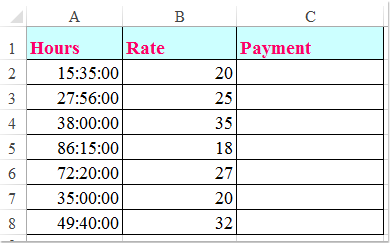
Vermenigvuldig uren en minuten met een uurtarief met een formule in Excel
Vermenigvuldig uren en minuten met een uurtarief met een formule in Excel
De volgende eenvoudige formule kan je helpen bij het berekenen van de betaling op basis van het uur en tarief. Doe het volgende:
1. Voer deze formule in: =A2*B2*24 in een lege cel om het resultaat uit te voeren, en sleep vervolgens de vulgreep naar beneden naar de cellen waarin je deze formule wilt invullen, zie screenshot:
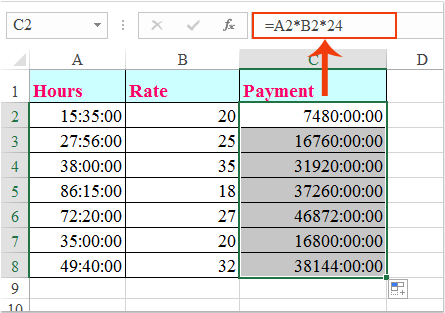
2. Vervolgens moet je de opmaak van de formulecellen wijzigen naar algemene opmaak, klik op Algemeen in de vervolgkeuzelijst Algemeen onder het tabblad Start. Nu krijg je de juiste resultaten zoals je nodig hebt, zie screenshot:
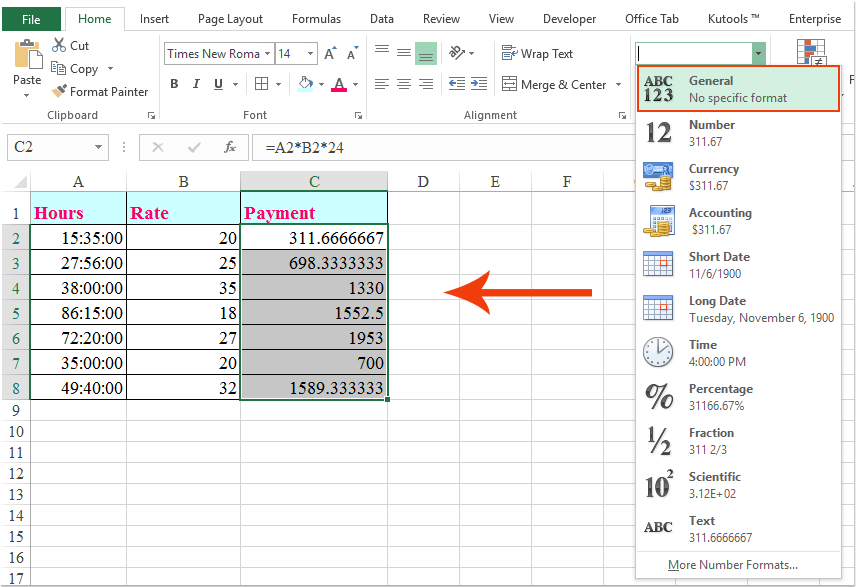
Beste productiviteitstools voor Office
Verbeter je Excel-vaardigheden met Kutools voor Excel en ervaar ongeëvenaarde efficiëntie. Kutools voor Excel biedt meer dan300 geavanceerde functies om je productiviteit te verhogen en tijd te besparen. Klik hier om de functie te kiezen die je het meest nodig hebt...
Office Tab brengt een tabbladinterface naar Office en maakt je werk veel eenvoudiger
- Activeer tabbladbewerking en -lezen in Word, Excel, PowerPoint, Publisher, Access, Visio en Project.
- Open en maak meerdere documenten in nieuwe tabbladen van hetzelfde venster, in plaats van in nieuwe vensters.
- Verhoog je productiviteit met50% en bespaar dagelijks honderden muisklikken!
Alle Kutools-invoegtoepassingen. Eén installatieprogramma
Kutools for Office-suite bundelt invoegtoepassingen voor Excel, Word, Outlook & PowerPoint plus Office Tab Pro, ideaal voor teams die werken met Office-toepassingen.
- Alles-in-één suite — invoegtoepassingen voor Excel, Word, Outlook & PowerPoint + Office Tab Pro
- Eén installatieprogramma, één licentie — in enkele minuten geïnstalleerd (MSI-ready)
- Werkt beter samen — gestroomlijnde productiviteit over meerdere Office-toepassingen
- 30 dagen volledige proef — geen registratie, geen creditcard nodig
- Beste prijs — bespaar ten opzichte van losse aanschaf van invoegtoepassingen